win7系统下载安装系统语言包教程
时间:2018-08-21 14:07:13 作者:Joe 浏览量:83
各位在学习外语的时候,有没有想要修改电脑系统语言,让自己可以更全方位地沉浸在外语的环境中。但是不知道要怎么设置才能修改系统语言?极速小编告诉大家,向修改系统语言,其实只需要非常简单的设置,就可以修改系统语言。
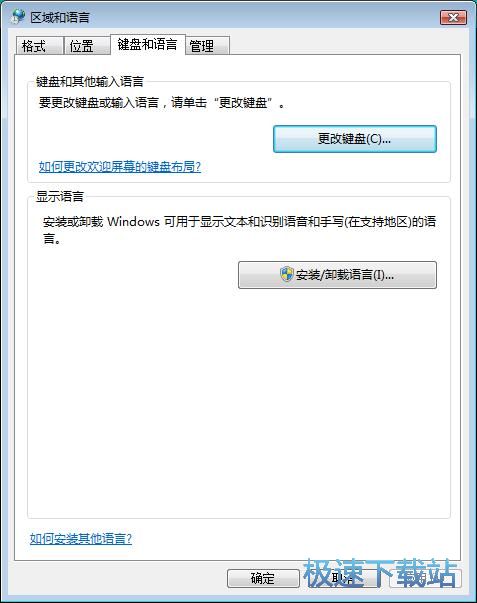
极速小编这一次就给大家演示一下怎么安装英语系统语言包吧。首先我们打开系统控制面板。在开始菜单中点击控制面板,就可以打开系统控制面板;
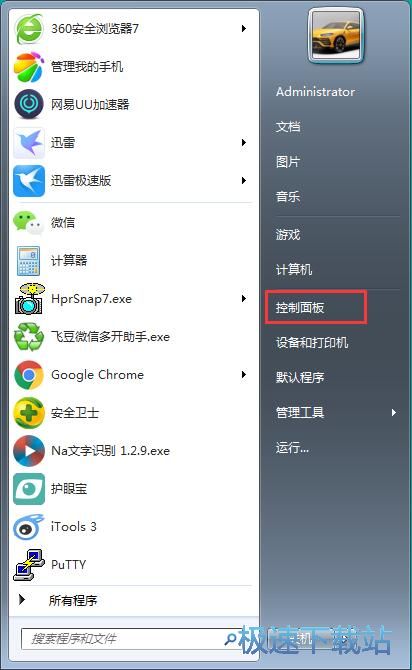
进入系统控制面板。在控制面板中找到并点击打开时钟、语言和区域选项。进入时钟、语言和区域设置界面;
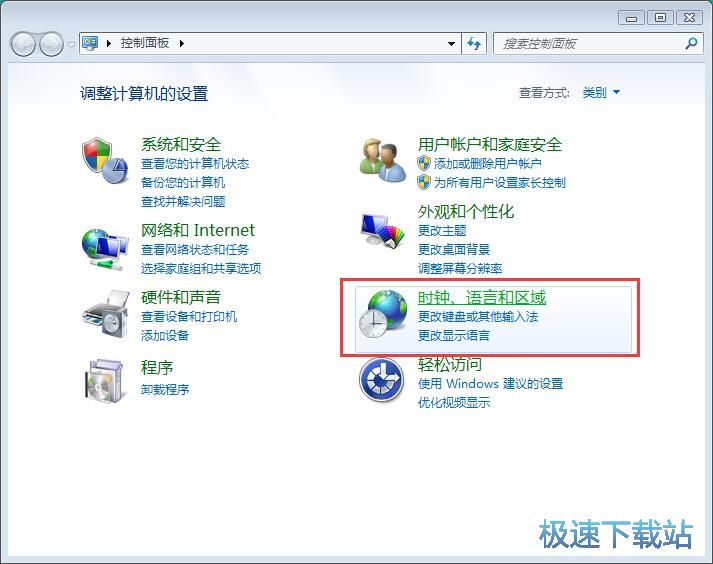
在时钟、语言和区域设置界面中点击区域和语言中的更改显示语言,打开系统语言设置窗口;
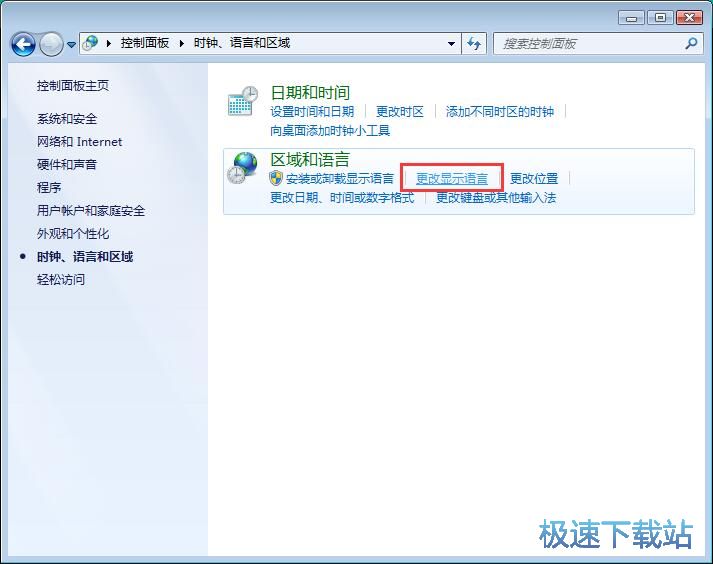
在区域和语言社会界面中,我们可以看到键盘和语言设置项目中可以设置键盘和其他输入语言、选择系统显示语言。目前极速小编的电脑中没有安装其他系统语言。点击 安装/卸载语言,打开系统语言安装窗口;
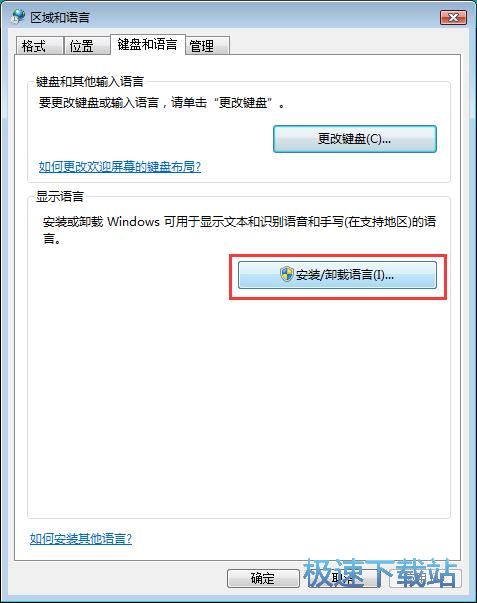
接下来我们要选择是要安装显示语言或者卸载显示语言。选择安装显示语言,开始安装系统语言;
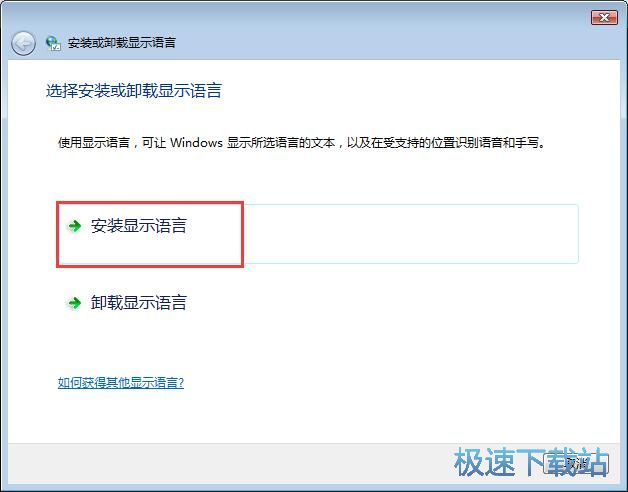
接下来我们要选择安装方法。我们可以选择使用Windows Update功能选择、下载和安装系统显示语言;浏览计算机或网络手动查找并安装显示语言。选择启动Windows Update,打开系统更新功能;
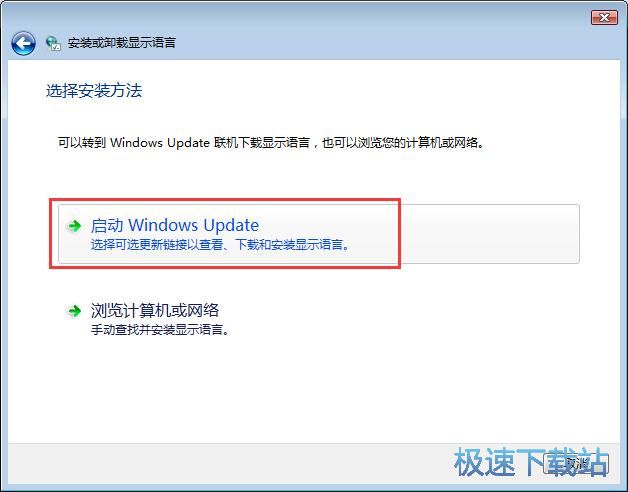
Windows Update正在检查电脑系统的更新项目。检测更新需要一定的时间,请耐心等待更新检查完成;
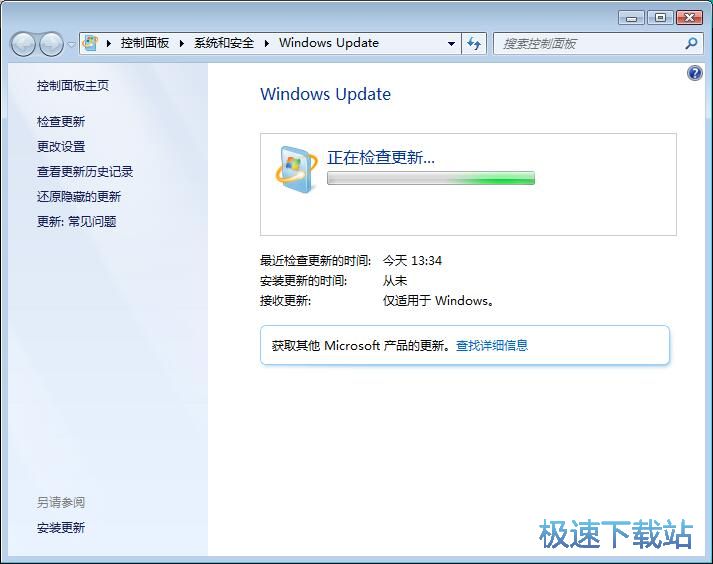
Windows Update检测到系统优6个重要更新和97个可选更新可以使用。点击可选更新,打开系统可选更新列表,选择系统语言包;
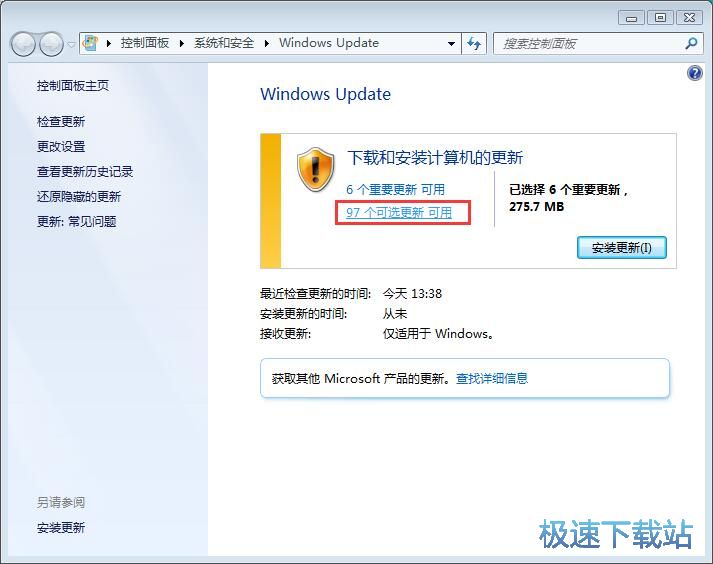
在系统可选更新选择列表中,我们可以选择各种想要使用的语言包。极速小编选择了英语语言包。然后点击确定;
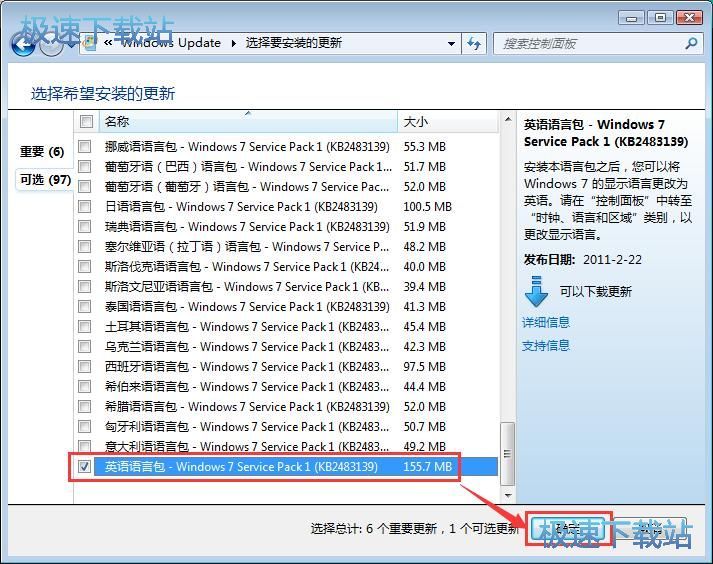
回到Windows Update界面。点击安装更新,就可以安装选中的英语语言包;
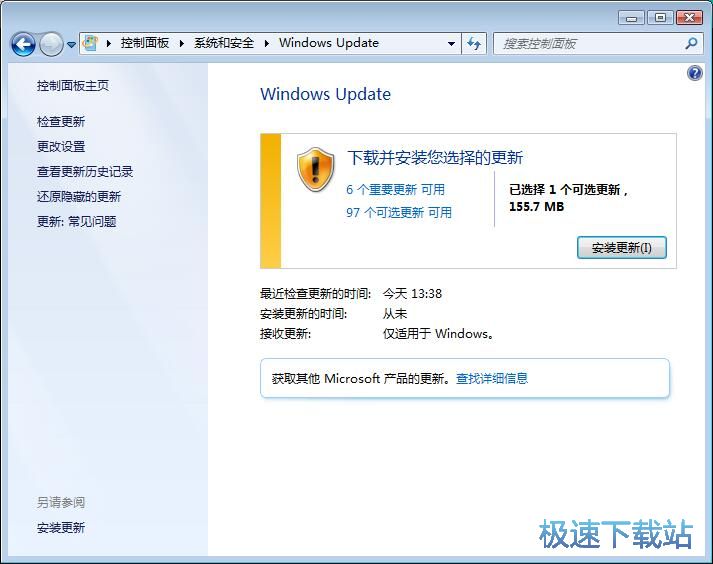
Windows Update正在下载英语语言包,请耐心等待语言包下载完成;
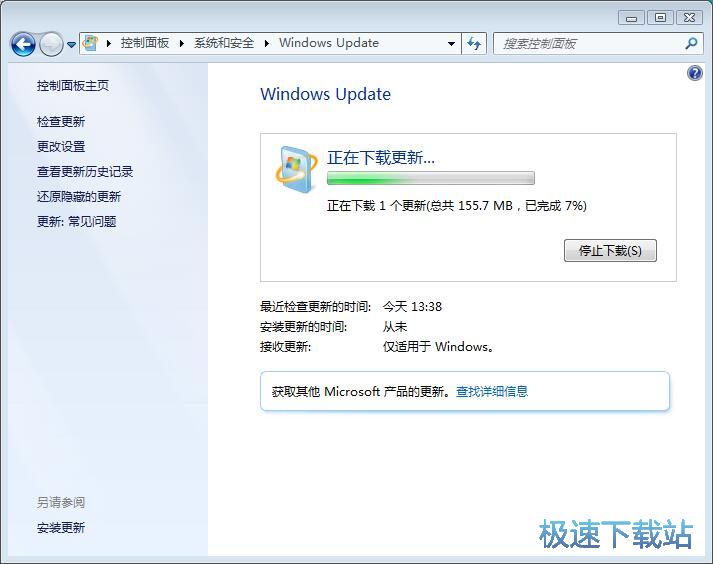
英语语言包下载完成之后,系统就会自动开始安装英语语言包。安装语言包需要一定的时间,请耐心等待语言包安装完成。
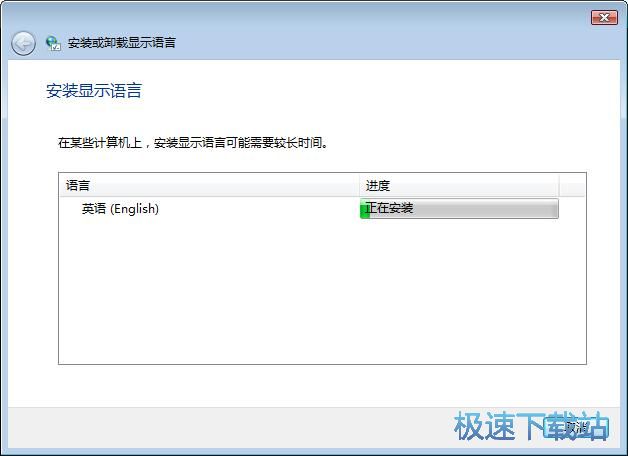
Windows7优化大师 1.81 官方版
- 软件性质:国产软件
- 授权方式:免费版
- 软件语言:简体中文
- 软件大小:5409 KB
- 下载次数:2845 次
- 更新时间:2019/3/30 13:16:57
- 运行平台:WinXP,Win7...
- 软件描述:软媒Windows7优化大师(Windows7 Master),简称Win7优化... [立即下载]
相关资讯
相关软件
- Win7双屏复制/双屏扩展设置教程
- windows7网卡自动关闭的解决方法
- win7系统怎么设置软件默认安装路径?
- 怎么设置电脑CPU频率?设置win7电脑CPU频率教...
- 怎么手动优化win7系统网络质量?win7网络优化...
- 怎么禁止win7系统来宾账号安装软件
- 怎么一键重启win7?win7添加一键重启快捷方式...
- win7系统电源按钮改成重新启动教程
- win7计算机网络位置盘符设置教程
- win7系统无法启动Security Center服务解决方...
- Win7删除远程桌面连接历史IP地址教程
- 怎么备份win7系统任务栏程序快捷方式?
- win7系统播放视频出现锯齿的解决方法
- 怎么清除win7右键发送到菜单无效项目?
- win7我的图片文件夹保存路径修改教程
- win7系统怎么设置新建文件默认名称?
- win7怎么快速批量重命名文件?
- win7系统查看电脑配置的两个方法
- Win7新建文本文档没有.txt怎么设置?
- win7系统预览文件内容教程











